|
|
BARRA DEGLI STRUMENTI DI TESTO

Questa barra consente di modificare le caratteristiche del testo selezionato, quindi le operazioni da eseguire saranno sempre:
1.Selezionare il testo che si desidera modificare.
2.Premere sul pulsante che permette di effettuare la modifica desiderata.
Analizziamo di seguito i pulsanti che compongono questa barra degli strumenti:
|

|
Per applicare un diverso tipo di carattere al testo, fare clic sulla freccia accanto al pulsante Nome tipo carattere, quindi selezionare il tipo desiderato.
|
|

|
Per cambiare la dimensione al testo selezionato, fare clic sulla freccia accanto al pulsante Dimensione carattere, quindi selezionare la grandezza desiderata.
|
|

|
Questi sono i classici pulsanti per la formattazione del carattere.
|
|

|
Questi pulsanti si occupano dell'allineamento del testo, in senso orizzontale, rispetto alla forma più interna in cui sono incorporati (ad esempio una casella di testo). In particolare corrispondono rispettivamente ad:
1.allinea a sinistra
2.centra
3.allinea a destra
4.giustifica tutto il testo
|
|

|
Questi pulsanti si occupano dell'allineamento del testo, in senso verticale, rispetto alla forma più interna in cui sono incorporati (ad esempio una casella di testo). In particolare corrispondono rispettivamente ad:
1.allinea in alto
2.centra in verticale
3.allinea in basso
|
|

|
Una volta selezionata una casella contenente del testo, la pressione del pulsante Testo normale/ 90 gradi permette di cambiare l'orientamento del testo da orizzontale a verticale e viceversa.
Esempio:
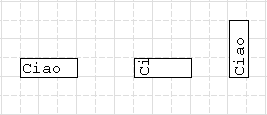
Come si può notare dall'esempio, cambiando l'orientamento del testo non cambia l'area in cui questo va introdotto quindi diventa poi necessario intervenire manualmente affinché la parola risulti completamente visibile, utilizzando i quadratini di ridimensionamento per allungare e restringere l'area in modo opportuno.
|
|
|